Vill du chatta med dina vänner i spelet? Om du vill ha det bästa verktyget för jobbet behöver du Discord.
Discord är dock inte bara en spelplattform. Den har utvecklats långt bortom sin ursprungliga design, med Discord-servrar tillgängliga för nästan alla tänkbara ämnen. Den kommer med kraftfulla funktioner som skärmdelning och livestreaming. Discord ger dig också möjligheten att skapa dina egna händelser på din server.
Discord-händelser låter personerna på din server veta vad som händer – och när. Om du vill veta hur man skapar ett evenemang på Discord, följ stegen nedan.
Hur man skapar en rösthändelse på Discord
Den vanligaste typen av Disord-händelser är en rösthändelse. Detta gör att deltagarna i evenemanget kan kommunicera med röst eller video. Det kan till och med vara en skärmdelningssession.
Så här skapar du en rösthändelse på Discord:
- Starta Discord och öppna din server.
- Välj servernamnet högst upp på skärmen.
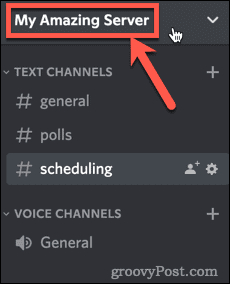
- Tryck på Skapa händelse .
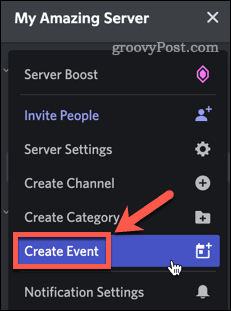
- Välj Röstkanal .

- Klicka på nedåtpilen om du vill välja en annan röstkanal för evenemanget.
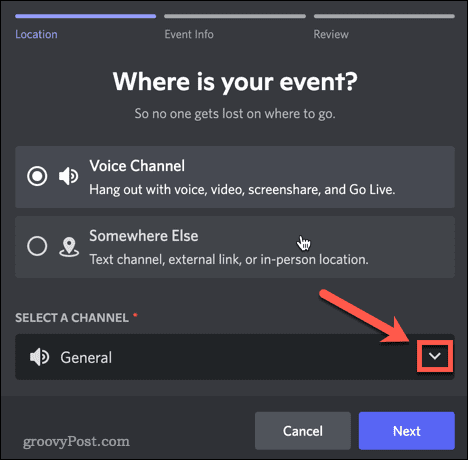
- Fyll i evenemangets ämne, startdatum, starttid och beskrivning. Klicka på Ladda upp omslagsbild om du vill lägga till en. Klicka på Nästa när du är klar.
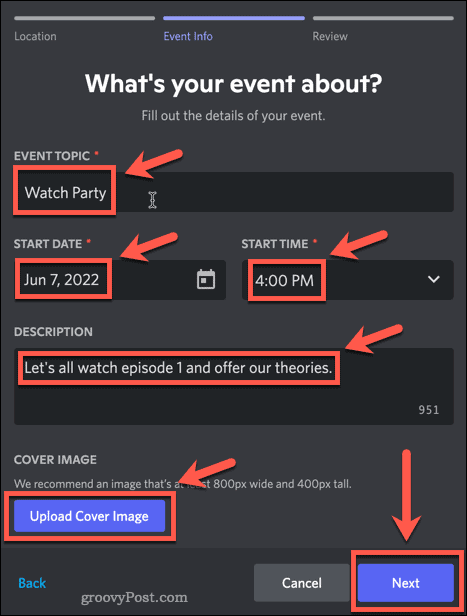
- Kontrollera detaljerna i din förhandsgranskning av evenemanget och klicka på Skapa evenemang .
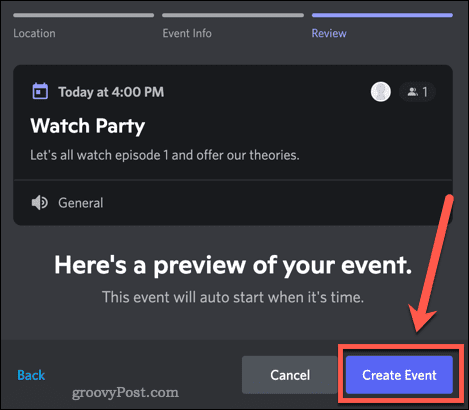
- Kopiera inbjudningslänken och skicka den till alla du vill gå med i eventet. Länken gör att de kan ansluta sig till din server om de inte redan är medlem.
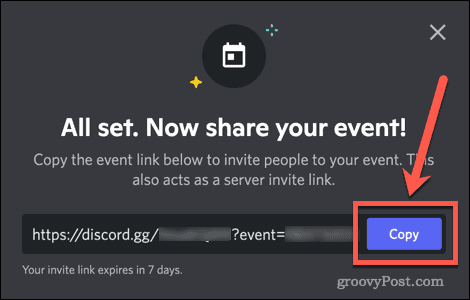
- Ditt evenemang är nu skapat. Vid angivet datum och tid, gå till relevant kanal så får du ett meddelande om att evenemanget ska starta. Klicka på den för att starta evenemanget.

Hur man skapar en text eller fysisk händelse på Discord
Om du hellre vill skapa en texthändelse eller schemalägga en personlig händelse kan du göra det på liknande sätt.
Så här skapar du en text eller en fysisk händelse på Discord:
- Öppna Discord och välj ditt servernamn.
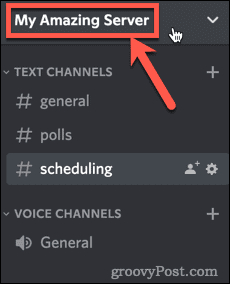
- Välj Skapa händelse .
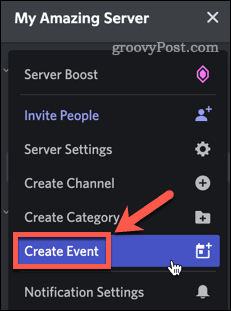
- Klicka på alternativet Någon annanstans .
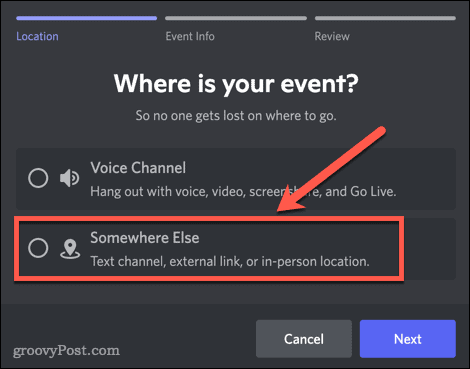
- Ange en plats för händelsen. Detta kan vara en länk till en chattkanal, en extern länk eller en fysisk plats.
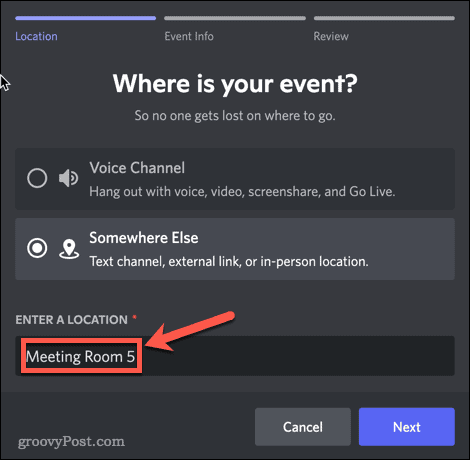
- Ange händelseämnet, startdatum, starttid, slutdatum, sluttid och beskrivning.
- Klicka på Ladda upp omslagsbild om du vill lägga till en.
- Tryck på Nästa när du är klar.
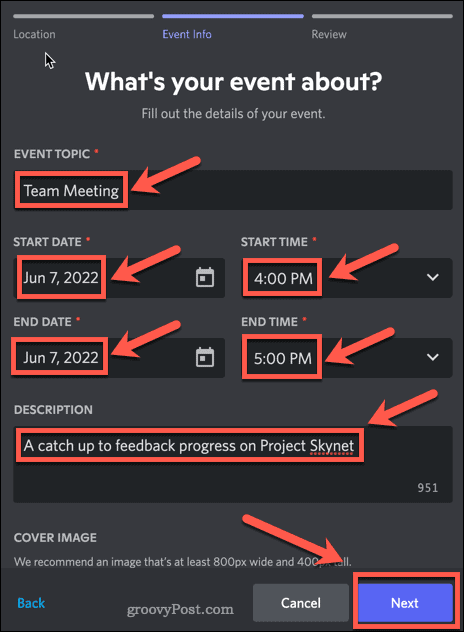
- Kontrollera händelseinformationen och tryck på Skapa händelse .
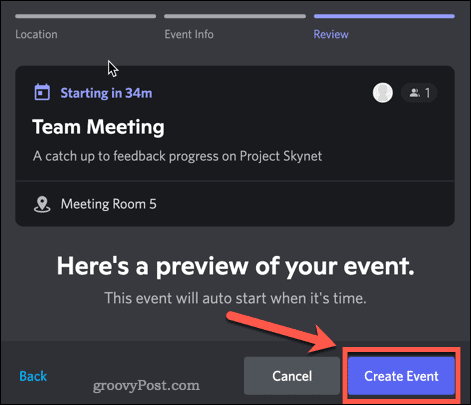
- Kopiera inbjudningslänken och skicka den till alla du vill gå med i eventet.
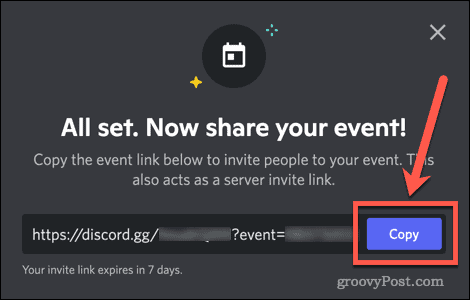
- Ditt evenemang är nu skapat.
Hur man redigerar eller tar bort en händelse på Discord
När du har skapat ditt evenemang kan du behöva göra ändringar i det, till exempel att ändra schemaläggning eller byta kanal som det är i.
Redigera en Discord-händelse
Så här redigerar du en händelse i Discord:
- Öppna din server.
- Klicka på Händelser högst upp på skärmen. Detta visas bara om du har skapat händelser.
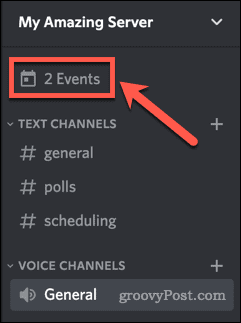
- Tryck på ikonen Mer .
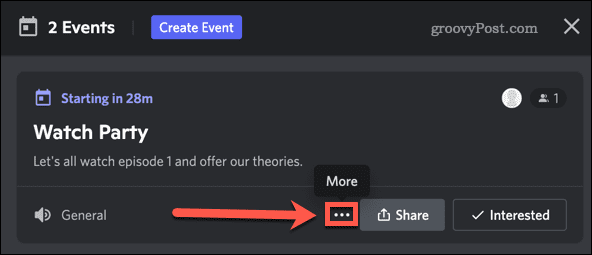
- Tryck på Redigera händelse .
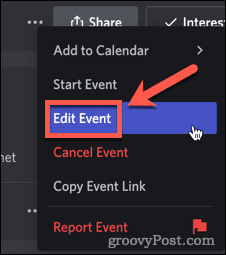
- Gör eventuella ändringar i ditt evenemang.
- Bekräfta informationen och klicka på Spara händelse .
Ta bort en Discord-händelse
Om du bestämmer dig för att du inte längre vill köra evenemanget kan du avbryta det.
Så här tar du bort en händelse i Discord:
- Öppna din server.
- Tryck på knappen Händelser .
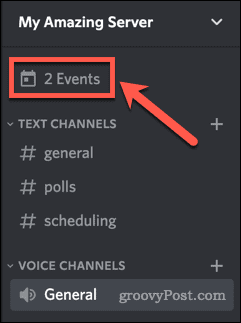
- Klicka på ikonen Mer , som ser ut som tre punkter.
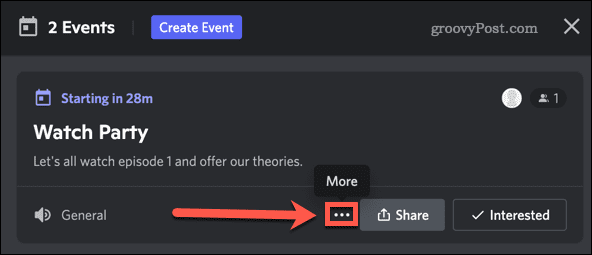
- Tryck på Avbryt händelse .
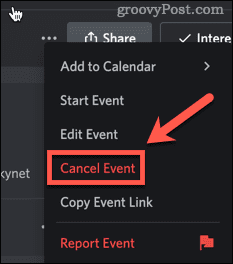
- Bekräfta att du vill avbryta genom att klicka på Avbryt händelse .
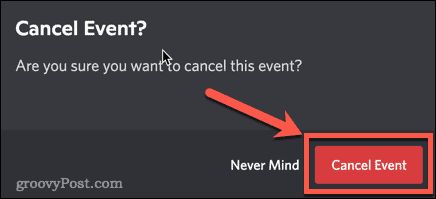
Få ut det mesta av ditt Discord-evenemang
Nu vet du hur du skapar ett evenemang på Discord, det finns mycket mer du kan göra för att göra det till en framgång.
Om ditt evenemang inkluderar människor från hela världen är det användbart att veta hur man ändrar tidszon på Discord . När du håller en klockfest kommer det att vara en stor hjälp att veta hur man streamar Netflix på Discord .
Om det går överstyr på ditt event, glöm inte att du alltid kan sparka eller förbjuda någon på Discord .

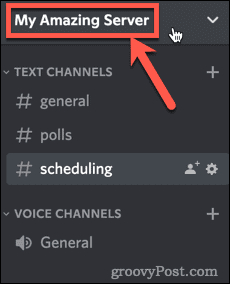
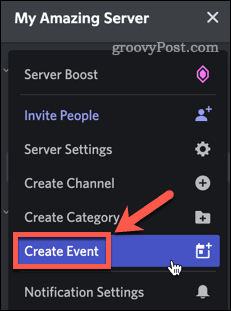

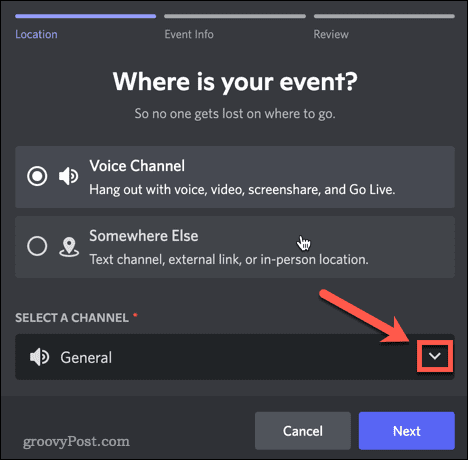
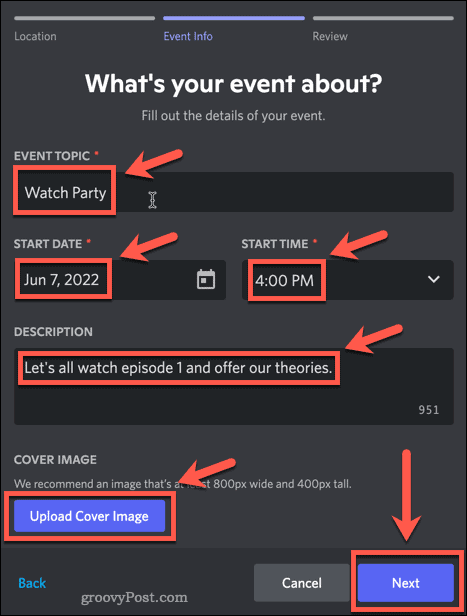
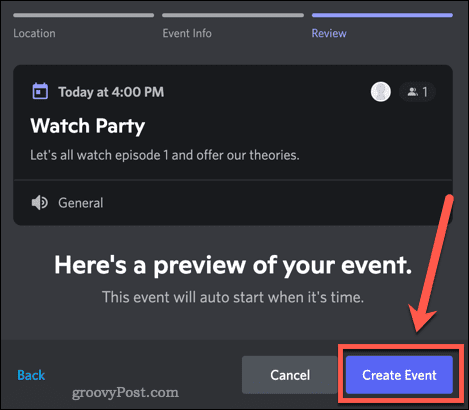
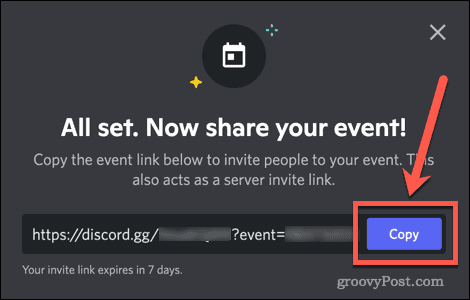

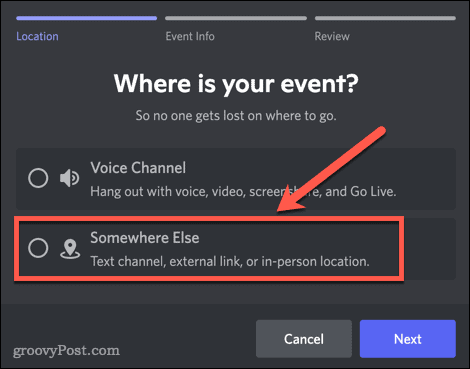
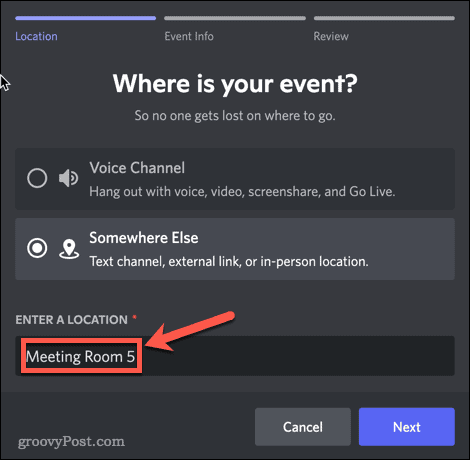
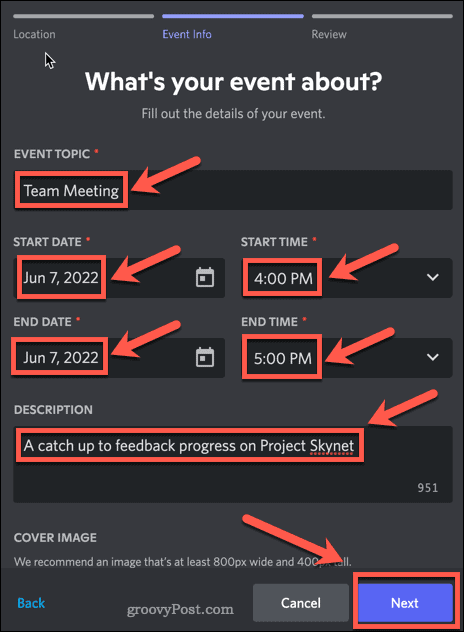
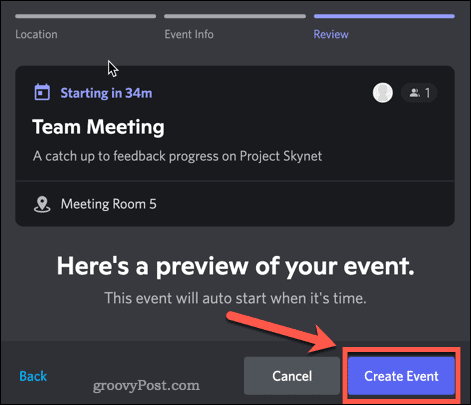
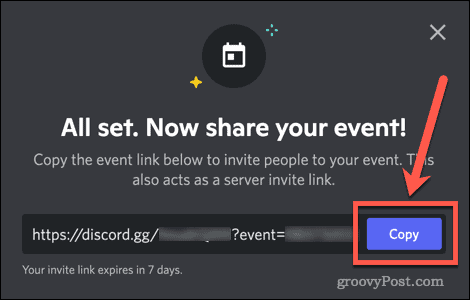
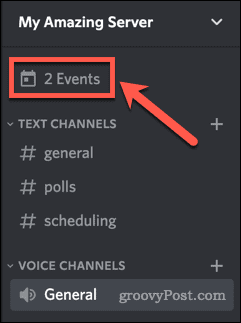
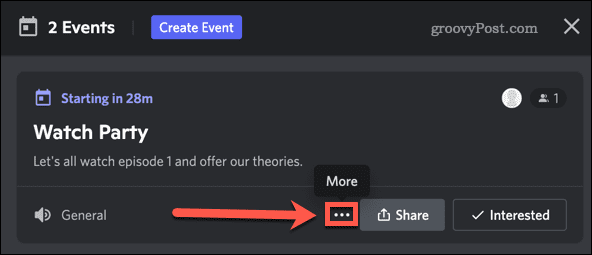
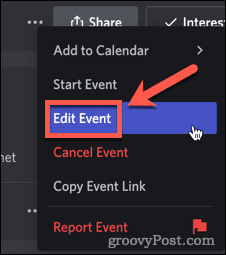
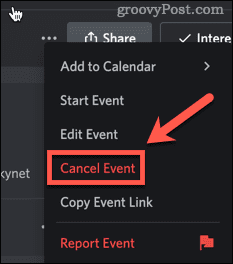
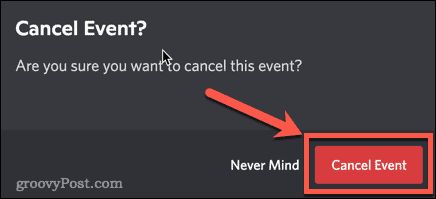



![[100% löst] Hur åtgärdar jag meddelandet Fel vid utskrift i Windows 10? [100% löst] Hur åtgärdar jag meddelandet Fel vid utskrift i Windows 10?](https://img2.luckytemplates.com/resources1/images2/image-9322-0408150406327.png)




![FIXAT: Skrivare i feltillstånd [HP, Canon, Epson, Zebra & Brother] FIXAT: Skrivare i feltillstånd [HP, Canon, Epson, Zebra & Brother]](https://img2.luckytemplates.com/resources1/images2/image-1874-0408150757336.png)